Οι συντομεύσεις της Apple είναι ένα από τα καλύτερα πράγματα που συμβαίνουν στο Siri και στο iOS εδώ και αρκετό καιρό. Αλλά πολλοί άνθρωποι δεν τα χρησιμοποιούν - πιθανότατα επειδή είναι λίγο έξω από το δρόμο. Υπάρχει τρόπος να ρυθμίσετε και να αποκτήσετε εύκολη πρόσβαση στις Συντομεύσεις στο iPhone σας; Βάζεις στοίχημα.
Εκτός από το ότι οι Συντομεύσεις είναι μια λήψη από το App Store με μια εγγενή καμπύλη εκμάθησης, η εκτέλεση συντομεύσεων μπορεί να φαίνεται σαν μια εργασία. Από προεπιλογή, θα πρέπει να ανοίξετε την εφαρμογή Συντομεύσεις και να πατήσετε σε μια συντόμευση για να την εκτελέσετε. Αυτά είναι μερικά επιπλέον βήματα που οι περισσότεροι άνθρωποι δεν είναι πιθανό να κάνουν.
Υπάρχουν διάφοροι τρόποι για να κάνετε τις συντομεύσεις σας πολύ πιο εύκολη στην πρόσβαση. Αυτές οι επιλογές είναι λίγο κρυφές (και απαιτούν είσοδο στην εφαρμογή Συντομεύσεις), αλλά αξίζουν τον κόπο.
ΣΧΕΤΙΖΕΤΑΙ ΜΕ:
- Αυτές οι 10 κορυφαίες συντομεύσεις θα ενισχύσουν την εμπειρία σας στο Apple Music
- 12 απίστευτα χρήσιμες συντομεύσεις Siri για το iPhone σας
- Οι συντομεύσεις Siri δεν λειτουργούν σε iPhone ή Apple Watch;
- 10 εύχρηστες συντομεύσεις της Apple που μπορείτε να χρησιμοποιείτε κάθε μέρα
- Δεν μπορείτε να βρείτε τις συντομεύσεις φακού ή νυχτερινής βάρδιας στο iOS 11;
Περιεχόμενα
- Πρόσβαση στις Συντομεύσεις μέσω widget στην οθόνη του iPhone σας
- Προσαρμόστε ποιες συντομεύσεις θέλετε να βλέπετε
- Προσθέστε τις αγαπημένες σας συντομεύσεις στην αρχική οθόνη του iPhone σας
-
Πρόσβαση και ενεργοποίηση Συντομεύσεων χρησιμοποιώντας φωνητική εντολή Siri
- Σχετικές αναρτήσεις:
Πρόσβαση στις Συντομεύσεις μέσω widget στην οθόνη του iPhone σας
Ένας από τους πιο εύκολους και λιγότερο ακατάστατους τρόπους για να φτάσετε στις συντομεύσεις σας είναι να προσθέσετε το γραφικό στοιχείο Συντόμευσης στην προβολή Σήμερα. Με αυτόν τον τρόπο, οι συντομεύσεις σας είναι εύκολα προσβάσιμες.
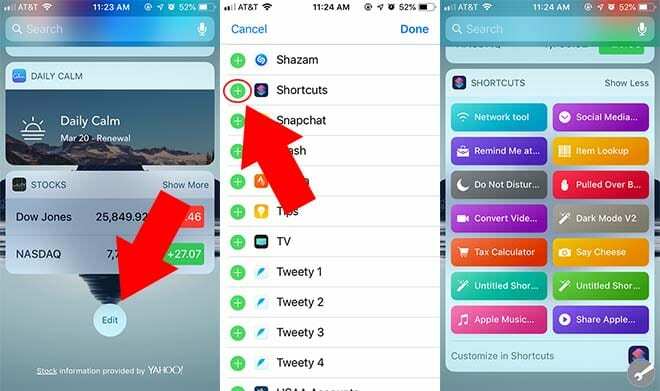
- Από την Αρχική οθόνη, σύρετε προς τα δεξιά για πρόσβαση στην Προβολή Σήμερα.
- Κάντε κύλιση στο κάτω μέρος της λίστας γραφικών στοιχείων.
- Παρακέντηση Επεξεργασία.
- Στο Προσθήκη γραφικών στοιχείων μενού, βρείτε και πατήστε στο πράσινο + εικονίδιο στα αριστερά των Συντομεύσεων.
- Παρακέντηση Εγινε όταν τελειώσεις.
Θα πρέπει τώρα να δείτε το Συντομεύσεις widget στη λίστα γραφικών στοιχείων σας. Μπορείτε να πατήσετε οποιαδήποτε από τις συντομεύσεις στο γραφικό στοιχείο για να το ενεργοποιήσετε και θα εκτελέσει τη συντόμευση. Εάν υπάρχουν περίπλοκες ενέργειες, θα ανοίξει την εφαρμογή Συντομεύσεις και στη συνέχεια θα εκτελεστεί.
Προσαρμόστε ποιες συντομεύσεις θέλετε να βλέπετε
Με την πρώτη ματιά, το γραφικό στοιχείο Συντομεύσεις φαίνεται λίγο αποδιοργανωμένο. Αυτό συμβαίνει επειδή κάθε συντόμευση στη βιβλιοθήκη σας θα εμφανίζεται στο γραφικό στοιχείο από προεπιλογή.
Μπορείτε να επεξεργαστείτε ποιες συντομεύσεις εμφανίζονται στο γραφικό στοιχείο στην εφαρμογή Συντομεύσεις.
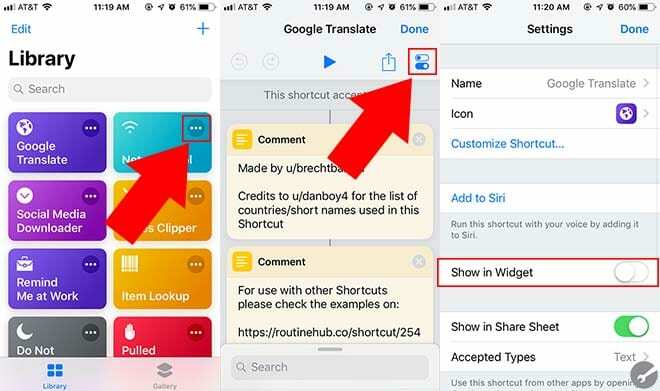
- Ανοιξε Συντομεύσεις στη συσκευή σας iOS.
- Πατήστε το εικονίδιο με τρεις κουκκίδες στη συντόμευση που θέλετε να προσθέσετε στην αρχική οθόνη.
- Στο νέο μενού που εμφανίζεται, πατήστε το Ρυθμίσεις εικονίδιο στην επάνω δεξιά γωνία. Θα εμφανιστεί ως δύο ρυθμιστικά εναλλαγής.
- Παρακέντηση Εμφάνιση στο Widget για να ενεργοποιήσετε ή να απενεργοποιήσετε το ρυθμιστικό.
- Όταν τελειώσετε, πατήστε Τέλος.
Προσθέστε τις αγαπημένες σας συντομεύσεις στην αρχική οθόνη του iPhone σας
Ένας άλλος εύκολος τρόπος πρόσβασης σε μια συντόμευση είναι απλά να την προσθέσετε στην αρχική οθόνη. Θα εμφανίζεται ως εικονίδιο, όπως κάθε εφαρμογή. Αυτό διευκολύνει την πρόσβαση, αν δεν σας πειράζει η επιπλέον ακαταστασία του πλέγματος εφαρμογών.
- Ανοιξε Συντομεύσεις στη συσκευή σας iOS.
- Πατήστε το εικονίδιο με τις τρεις κουκκίδες στη συντόμευση που θέλετε να προσθέσετε στην αρχική οθόνη.
- Στο νέο μενού που εμφανίζεται, πατήστε στο Ρυθμίσεις εικονίδιο στην επάνω δεξιά γωνία. Θα εμφανιστεί ως δύο ρυθμιστικά εναλλαγής.
Εάν θέλετε, μπορείτε επίσης να προσαρμόσετε το εικονίδιο που εμφανίζεται στο πλέγμα της εφαρμογής σας. Εάν όχι, παραλείψτε αυτό το μέρος.
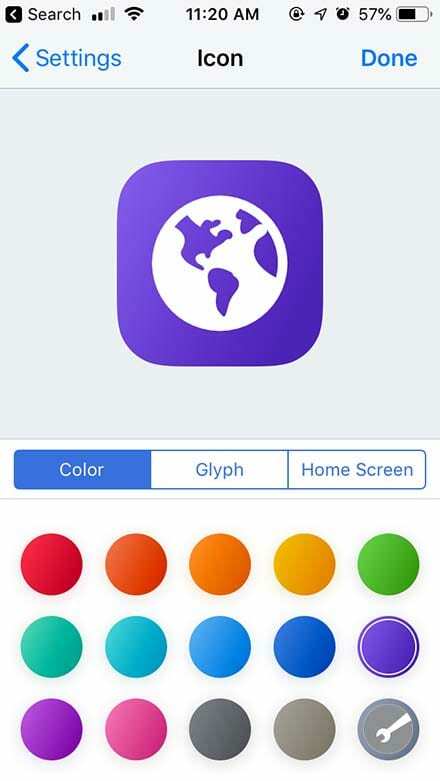
- Πατήστε στο Εικόνισμα επιλογή.
- Τώρα μπορείτε να προσαρμόσετε το χρώμα του εικονιδίου και της γλυφής. Υπάρχουν πολλές επιλογές για να διαλέξετε, οπότε τρελαθείτε.
- Εναλλακτικά, μπορείτε να πατήσετε την Αρχική οθόνη στα δεξιά. Αυτό θα σας επιτρέψει να ανεβάσετε ή να τραβήξετε μια φωτογραφία με την κάμερα του iPhone σας που θα χρησιμεύσει ως το εικονίδιο της εφαρμογής. Πολύ ωραίο.
Αφού προσαρμόσετε το εικονίδιο της συντόμευσης (ή παραλείψετε την προσαρμογή του), μπορείτε πραγματικά να το προσθέσετε στην Αρχική οθόνη.
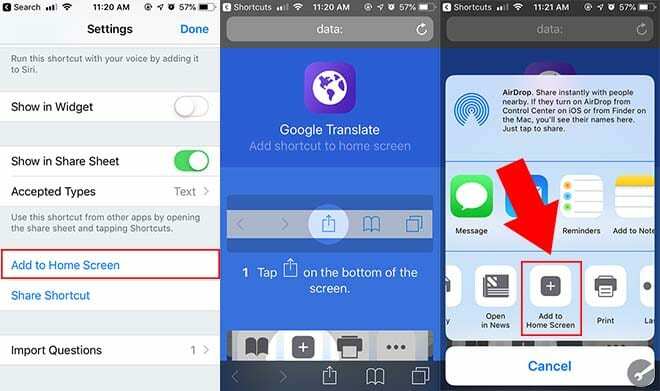
- Βεβαιωθείτε ότι βρίσκεστε στο μενού Ρυθμίσεις της συντόμευσης.
- Κάντε κύλιση προς τα κάτω και πατήστε στο Προσθέστε στην αρχική οθόνη.
- Σε αυτό το σημείο, το Safari θα πρέπει να ανοίξει και να φορτώσει μια νέα τοπική ιστοσελίδα.
- Όπως συμβουλεύει η σελίδα, θα θέλετε να πατήσετε το Εικονίδιο κοινής χρήσης φύλλου.
- Μόλις ανοίξει το φύλλο κοινής χρήσης, κάντε κύλιση προς τα δεξιά και πατήστε Προσθέστε στην αρχική οθόνη.
- Επιλέξτε ένα όνομα για το εικονίδιο της αρχικής οθόνης.
- Όταν τελειώσετε, κάντε κλικ Προσθήκη.
Τώρα, θα πρέπει να δείτε ένα πραγματικό εικονίδιο εφαρμογής να εμφανίζεται στην Αρχική οθόνη σας.
Για να ενεργοποιήσετε τη συντόμευση, το μόνο που χρειάζεται να κάνετε είναι να την πατήσετε. Θα ανοίξει γρήγορα την εφαρμογή Συντομεύσεις και θα ανοίξει τη συντόμευση. Εάν είστε νέος στις Συντομεύσεις, μπορείτε να μάθετε τα βασικά και να εξερευνήσετε μέσω αυτού του γρήγορου Οδηγός χρήσης συντομεύσεων της Apple.
Πρόσβαση και ενεργοποίηση Συντομεύσεων χρησιμοποιώντας φωνητική εντολή Siri
Τέλος, μπορείτε να ρυθμίσετε μια προσαρμοσμένη φωνητική εντολή για να ενεργοποιήσετε τις συντομεύσεις σας. Αυτά ενεργοποιούνται με την επίκληση του Siri και μετά εκφωνώντας τη φράση σας.
Δείτε πώς να το ρυθμίσετε.
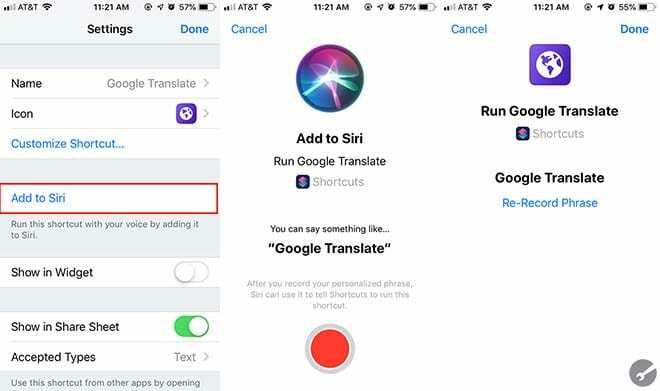
- Ανοιξε Συντομεύσεις στη συσκευή σας iOS.
- Πατήστε στο εικονίδιο μενού με τρεις κουκκίδες στη συντόμευση που θέλετε να προσθέσετε στο Siri.
- Πατήστε το Ρυθμίσεις εικονίδιο στην επάνω δεξιά γωνία. Θα εμφανιστεί ως δύο ρυθμιστικά εναλλαγής.
- Τώρα, επιλέξτε Προσθήκη στο Siri.
Σε αυτό το σημείο, θα σας ζητηθεί να ηχογραφήσετε μια εξατομικευμένη φράση που θα χρησιμοποιηθεί για πρόσβαση στη συντόμευση. Μόλις ολοκληρώσετε την εγγραφή, πατήστε Τέλος.
Τώρα μπορείτε να ενεργοποιήσετε τη συντόμευση από οπουδήποτε στο iOS. Απλώς επικαλέστε το Siri και πείτε την εξατομικευμένη σας φράση. Η συντόμευση θα συνεχίσει να εκτελείται.
Ελπίζουμε ότι θα επωφεληθείτε πλήρως από αυτές τις εύκολες συμβουλές που κάνουν τις συντομεύσεις σας πιο προσιτές στο iPhone σας. Ενημερώστε μας στα παρακάτω σχόλια εάν έχετε οποιεσδήποτε ερωτήσεις ή εάν θέλετε να μοιραστείτε μια ή δύο συμβουλές.

Ο Μάικ είναι ανεξάρτητος δημοσιογράφος από το Σαν Ντιέγκο της Καλιφόρνια.
Ενώ καλύπτει κυρίως την Apple και την τεχνολογία των καταναλωτών, έχει προηγούμενη εμπειρία γράφοντας για τη δημόσια ασφάλεια, την τοπική αυτοδιοίκηση και την εκπαίδευση για μια ποικιλία εκδόσεων.
Έχει φορέσει αρκετά καπέλα στο χώρο της δημοσιογραφίας, συμπεριλαμβανομένου του συγγραφέα, του εκδότη και του σχεδιαστή ειδήσεων.